Como cortar rapidamente um clipe de um arquivo de vídeo com o Avidemux

Quer você esteja recortando as partes chatas do seu vídeo de férias ou fazendo uma cena hilariante para um GIF animado, o Avidemux oferece uma maneira rápida e fácil de cortar clipes de qualquer arquivo de vídeo
É um exagero usar um programa de edição de vídeo completo se você quiser apenas cortar alguns clipes de um arquivo de vídeo. Mesmo programas projetados para serem pequenos podem ter interfaces confusas ao lidar com vídeo. Descobrimos que um ótimo programa gratuito, o Avidemux, torna o trabalho de cortar clipes extremamente simples.
Observação: Embora as capturas de tela deste guia sejam retiradas da versão do Windows, o Avidemux é executado em todas as principais plataformas - Windows, Mac OS X e Linux (GTK).
Imagem por Keith Williamson.
Cortando clipes de um arquivo de vídeo
Abra o Avidemux e carregue o arquivo de vídeo com o qual deseja trabalhar. Se você receber um prompt como este:
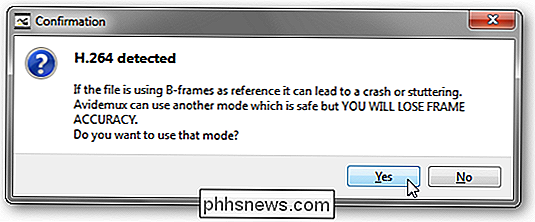
, recomendamos clicar em Sim para usar o modo mais seguro.
Encontre a parte do vídeo que você deseja isolar. Chegue o mais perto possível do início do clipe que você deseja cortar.
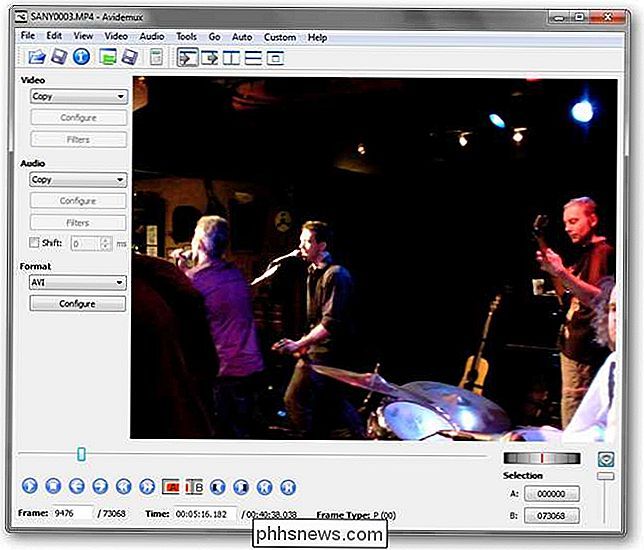
Depois de encontrar o início do clipe, examine o “Frame Type” do quadro atual.

Você quer que ele leia I ; se não for o tipo de quadro I, use os botões de seta para a esquerda e para a direita para avançar ou retroceder um quadro até encontrar um quadro I apropriado.
Depois de encontrar o quadro inicial correto, clique no botão com o A sobre uma barra vermelha. Isso definirá o início do clipe
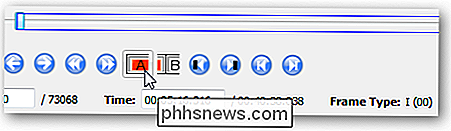
Avance para onde você deseja que o clipe termine. Clique no botão com um B quando você encontrar o quadro apropriado. Esse quadro pode ser de qualquer tipo.
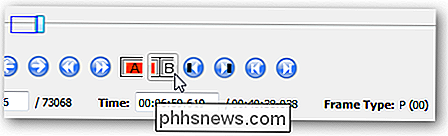
Agora você pode salvar o clipe indo em Arquivo -> Salvar -> Salvar Vídeo ... ou pressionando Ctrl + S. Dê um nome ao arquivo e o Avidemux preparará o seu clipe.
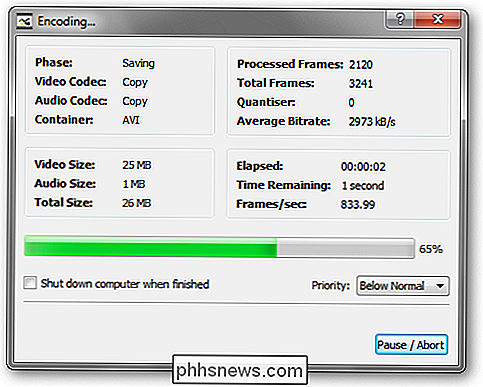
E é isso! Agora você deve ter um arquivo de filme que contém apenas a parte do arquivo original que você deseja.
Faça o download do Avidemux gratuitamente para todas as plataformas

Como ativar a navegação offline no Chrome
Quando você visita uma página da Web em um navegador, todos os recursos, como imagens, folhas de estilo e arquivos Javascript, são baixados e armazenados no navegador. cache. Isso permite que as páginas da Web que você já visitou sejam carregadas mais rapidamente porque o navegador não precisa baixar os recursos novamente.

Como usar o WinPatrol para monitorar o seu PC com Windows para alterações
O WinPatrol é um ótimo utilitário que você pode usar para proteger seu computador se souber usá-lo para monitorar as alterações feitas em seus arquivos e pastas. Ao contrário do uso do FCV (FolderChangesView) da Nirsoft Labs, que discutimos em um artigo anterior, o WinPatrol é feito para iniciantes e especialistas para o monitoramento detalhado do PC.



